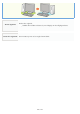User manual
[Gecoat papier 1] [Gecoat papier 2]
[Gecoat papier 2] [Gecoat papier 3]
[Gecoat papier 3] [Gecoat papier 4]
Wanneer u bovengenoemde procedure uitvoert, kunnen de resten van
afbeeldingen verschijnen op plaatsen waar niet is afgedrukt.
Oplossing
2
Voer de volgende procedure uit in het printerstuurprogramma.
1. Geef het tabblad [Afwerking] weer.
2. Klik op [Geavanceerde instellingen].
3. Stel [Speciale afdrukmodus] in op [Speciale instellingen 6].
Onder normale omstandigheden gebruikt u de printer met [Speciale afdrukmodus] ingesteld
op [Uit]. Stel [Speciale instellingen 6] alleen in wanneer het beschreven probleem zich
voordoet.
Het papier kreukt
Oorzaak 1 Het papier is niet goed geplaatst in de papierlade of de multifunctionele lade.
Oplossing Plaats het papier correct in de papierlade of de multifunctionele lade.
Papier van standaardformaat plaatsen (geen indexkaarten en enveloppen)
Indexkaarten plaatsen
Enveloppen plaatsen
Papier van aangepast formaat plaatsen (niet-standaard papierformaat)
Oorzaak 2 Het papier is vochtig omdat het in verkeerde omstandigheden werd opgeslagen.
Oplossing Vervang het papier door nieuw papier uit een ongeopend pak.
Opslag van papier en afdrukken
Oorzaak 3 Er wordt niet het juiste papier gebruikt.
Oplossing Vervang het papier door papier dat in combinatie met deze printer kan worden gebruikt.
Geschikt en ongeschikt papier
Oorzaak 4 Er is een vreemd object in de printer.
Oplossing Verwijder het vreemde object uit de printer.
Oorzaak 5 Afhankelijk van de papiersoort of de bedrijfsomstandigheden (hoge luchtvochtigheid of
hoge omgevingstemperatuur) kan het papier kreuken.
Oplossing
1
Voer de volgende procedure uit in het printerstuurprogramma.
1. Open het tabblad [Papierbron].
2. Stel het [Papiersoort] als volgt in.
Huidige instelling Gewijzigde instelling
[Normaal Papier L] [Normaal Papier L2]
[Normaal papier] [Normaal Papier L]
[Zwaar papier 1] [Normaal papier]
[Zwaar papier 2] [Zwaar papier 1]
[Zwaar papier 3] [Zwaar papier 2]
[Envelop H] [Envelop]
㻠㻣㻢㻌㻛㻌㻣㻞㻣